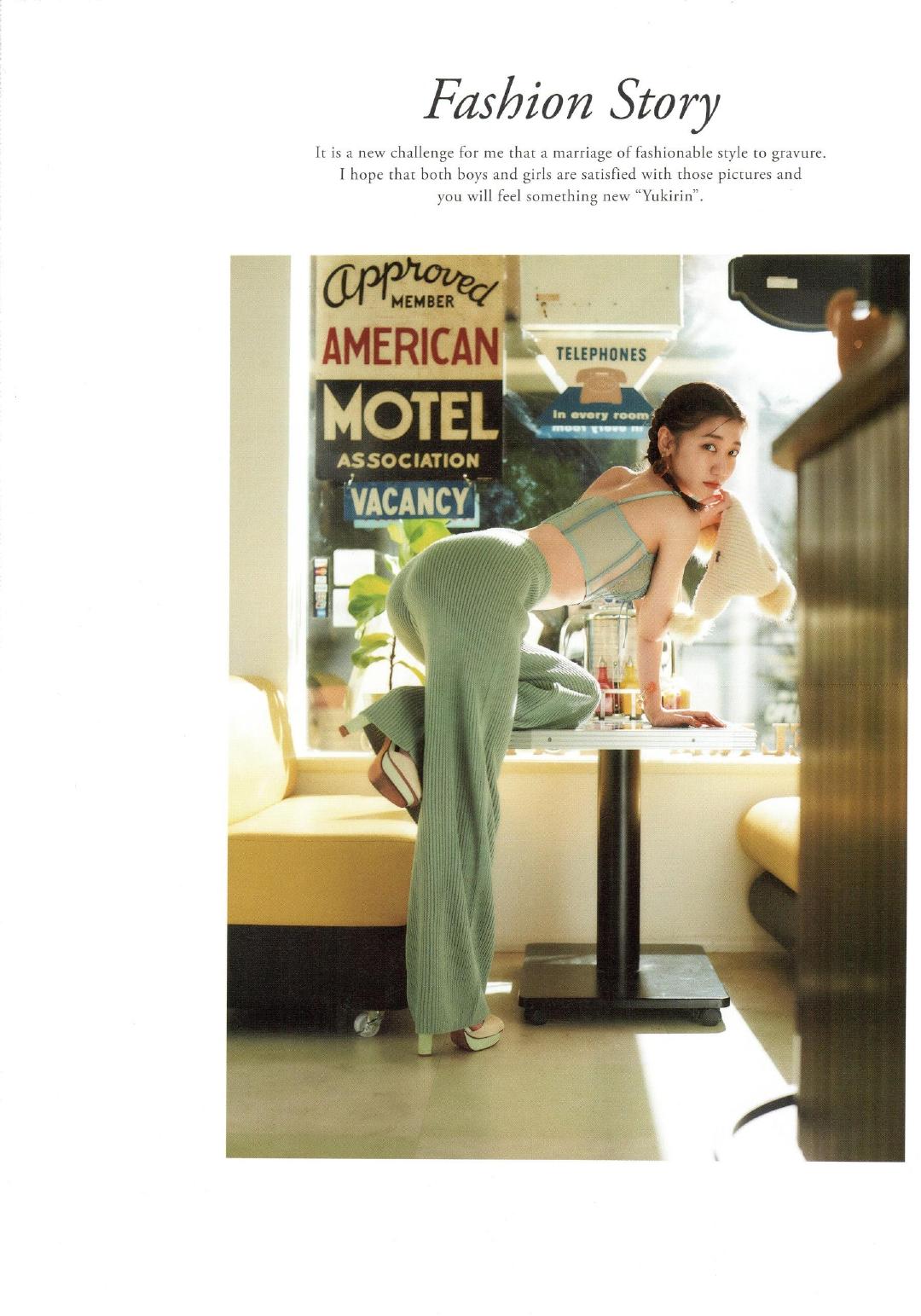1、插入矩形,通过设置其三维旋转的坐标,以及三维格式的深度和轮廓线来实现3D效果

【点击图片进入下一页或下一篇】
2、 通过设置三维旋转的坐标来实现排列,坐标规律:
Y坐标(50)、透视不变(115)
X坐标是以20为基数的递减数列
Z坐标330左右微调

【点击图片进入下一页或下一篇】

【点击图片进入下一页或下一篇】

【点击图片进入下一页或下一篇】

【点击图片进入下一页或下一篇】

【点击图片进入下一页或下一篇】

【点击图片进入下一页或下一篇】

【点击图片进入下一页或下一篇】

【点击图片进入下一页或下一篇】
- 看不过瘾?点击下面链接!
- 怎样解决PowerPoint中途停止办法
- PowerPoint设计目录技巧
- PowerPoint如何进行远程广播幻灯片
- PowerPoint公式编辑器使用
- PowerPoint2013如何制作阶梯流程图
- PowerPoint怎样让你嵌入的字体不会变形